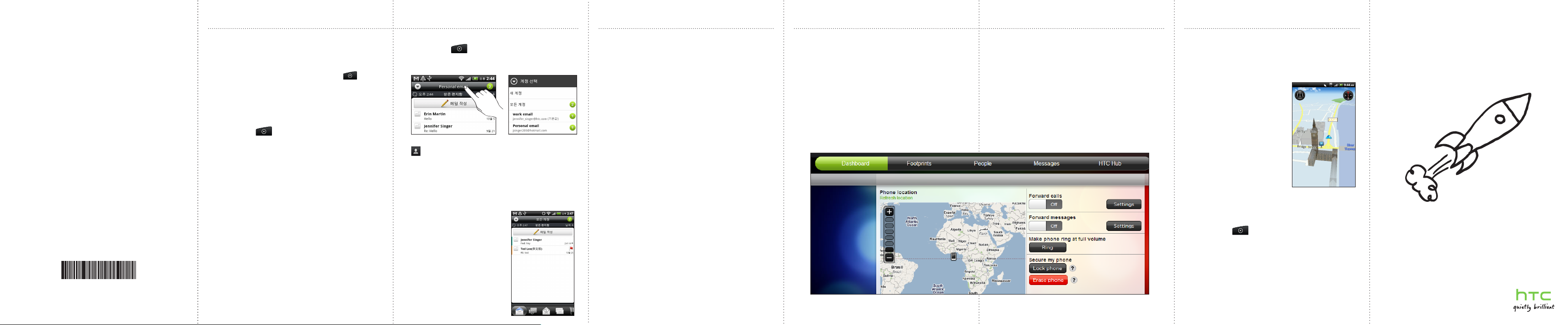
이메일
HTC 동기화
HTCSense.com
Locations
HTC
Desire HD
91H0xxxx-xxM Rev.A
휴대폰에서 이메일 메시지를 확인하고 전송할 수 있습니다.
Gmail
휴대폰을 처음 설정할 때 Google 계정에 로그인하면 Gmail
메시지를 보내고 받을 수 있습니다. 초기 화면에서 >
Gmail을 누릅니다.
다른 이메일 계정 추가
메일 응용 프로그램을 사용하여 웹 메일 및 다른 POP3 또는
IMAP 이메일 계정을 추가할 수 있습니다.
초기 화면에서 > 메일을 누릅니다.
1.
메일 공급자 선택 화면에서 기타 (POP3/IMAP) 를 누릅니다.
2.
이 화면이 표시되지 않으면 MENU 버튼을 누른 다음,
더보기 > 새 계정 > 기타 (POP3/IMAP)를 누르십시오.
이메일 주소와 비밀번호를 입력합니다.
3.
화면 지시에 따라 이메일 계정의 설정을 마칩니다.
4.
Microsoft Exchange ActiveSync 회사 계정이 있는 경우에는 이
계정도 휴대폰에 설정할 수 있습니다. 설정 방법은 사용 설명서를
참고하십시오.
이메일 메시지 보내기
초기 화면에서 > 메일을 누릅니다.
1.
이메일 계정이 여러 개 있는 경우에는 사용하려는 계정을
2.
선택합니다.
이메일 계정의 받은 편지함에서 메일 작성을 누릅니다.
3.
을 누릅니다. 메일을 보내려는 연락처의 이메일 주소를
4.
선택합니다.
받는 사람 필드에 이메일 주소를 직접 입력할 수도 있습니다.
여러 개의 주소는 쉼표로 구분하여 입력합니다.
제목을 입력하고 메시지를 입력합니다.
5.
보내기를 누릅니다.
6.
모든 이메일 계정을 통합한 받은
편지함
다른 계정으로 전환하지 않고 모든
계정의 이메일을 한 곳에서 볼 수
있습니다.
현재 이메일 계정이 표시된 표시줄을
누른 다음 모든 계정을 누릅니다.
HTC 동기화 소프트웨어를 사용하여 컴퓨터와 휴대폰 사이에
연락처, 일정 및 기타 정보를 동기화할 수 있습니다. 휴대폰과
함께 제공된 microSD 카드에서 HTC Sync를 복사하여 컴퓨터에
설치하십시오.
1.
휴대폰과 함께 제공된 USB 케이블을 사용하여 휴대폰을
컴퓨터에 연결합니다.
2.
PC에 연결 대화 상자가 나타나면 디스크 드라이브를 누른
다음 완료를 누릅니다.
컴퓨터에서 이동식 디스크로 인식되는 휴대폰의 저장소
3.
카드에 액세스합니다.
4.
HTCSync.exe 를 컴퓨터에 복사합니다.
휴대폰을 컴퓨터의 운영 체제에서 요구되는 방식으로 마운트
5.
해제하여 안전하게 제거합니다.
6.
컴퓨터에서 HTCSync.exe 를 두 번 클릭하고 화면의 지시에
따라 HTC 동기화를 설치합니다.
HTC 지원 웹사이트 (www.htc.com/support) 에 정기적으로
방문하여 최신 HTC 동기화 업그레이드를 확인하고 다운로드하여
설치하십시오.
휴대폰에서 HTC Sense 를 사용하여 자신이 원하는 스타일로
배경 화면과 소리를 지정하고 중요한 사람과 항상 연락을 유지할
수 있습니다.
HTC Sense 는 이제 온라인에서도 가능합니다. 휴대폰을 분실한
경우, 컴퓨터의 웹 브라우저에서 휴대폰을 찾아 벨소리를 울리게
하거나, 화면을 잠그거나, 콘텐츠를 지울 수 있습니다. 컴퓨터의
큰 화면을 통해 더욱 편리하게 문자 대화를 보고 입력하며 검색할
수도 있습니다. 장소를 찾는 것도 더욱 쉬워졌습니다. 컴퓨터에서
목적지를 찾아 휴대폰으로 찾아갈 수 있습니다.
HTCSense.com 계정 로그인
휴대폰을 처음 설정할 때 HTCSense.com 계정 로그인을 건너뛴
경우에는 설정에서 계정 및 동기화 > 계정 추가 > HTC Sense 를
눌러 계정을 만들 수 있습니다.
컴퓨터의 웹 브라우저를 사용하여 로그인할 수도 있습니다.
www.htcsense.com 에서 화면의 지시에 따르십시오.
HTCSense.com 에 대한 자세한 설명은 사용 설명서를
참고하십시오.
Locations는 국내 여행과 해외 여행에서 모두 완벽한 여행
동반자입니다. 지도에서 쉽게 관심 장소 주변을 검색하고 원하는
위치의 경로를 검색할 수 있습니다.
무료 지도
휴대폰에는 지도가 설치되어 있습니다.
설치되어 있는 지도는 휴대폰을 구입한
국가에 따라 다를 수 있습니다.
다른 나라로 여행하기 전에 여러
나라의 지도를 휴대폰에 무료로
다운로드할 수 있으며, 다운로드한
지도를 찾고 장소를 검색할 때 데이터
연결을 사용할 필요가 없어 비싼
데이터 로밍 요금을 부담하지 않아도
됩니다.
서비스 업그레이드
도로 안내 GPS 네비게이션, 트래픽 정보 및 보안 카메라 정보가
필요한 경우, 애드온 서비스로 구입할 수 있습니다.
초기 화면에서 > Locations를 누릅니다.
1.
MENU 버튼을 누른 다음 업그레이드를 누릅니다.
2.
서비스 탭으로 이동하여 구입하려는 것을 누릅니다.
3.
구입을 누릅니다.
4.
Locations 를 사용하는 방법에 대한 자세한 내용은 사용
설명서를 참고하십시오.
퀵 가이드
완전한 사용 지침 및 기타 유용한 자원은 www.htc.com/support
를 참고하십시오. 상자에 포함되어 있는 안전 및 규정 가이드도
읽어 주십시오.
htc.com
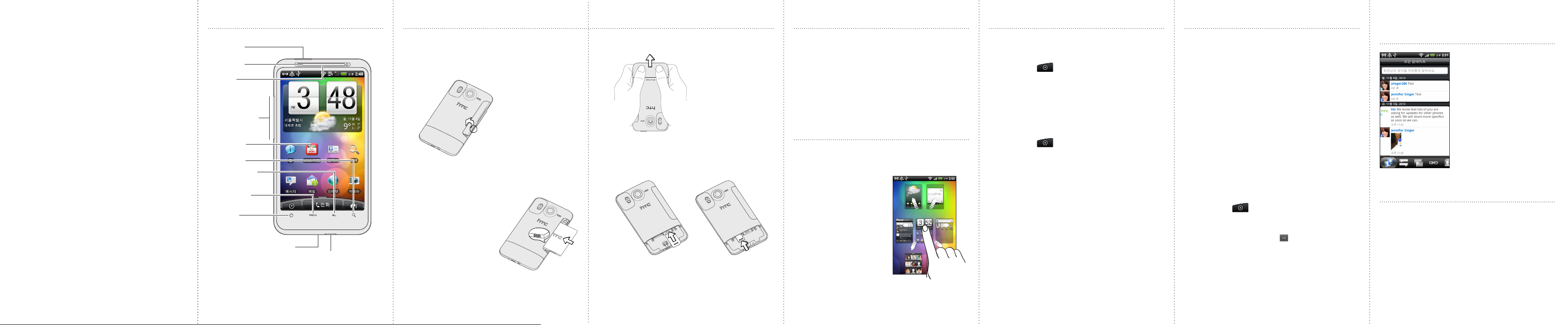
다른 작업을 수행하기 전에
반드시 읽어 주십시오
배터리 충전
휴대폰 배터리는 충전되어 있지 않습니다. 휴대폰을 충전하는 동안 배터리를
제거하지 마십시오. 휴대폰이 손상될 수 있습니다. 휴대폰을 분해하지
마십시오. (이 경우, 보증이 무효화됩니다.)
현명한 요금제 선택
휴대폰은 짧은 시간에 많은 양의 인터넷 대역폭을 사용할 수 있습니다.
휴대폰을 사용하기 전에 이동 통신사의 데이터 요금제를 정확하게
파악하시기 바랍니다.
개인정보 보호법 숙지
일부 국가에서는 전화 통화 내용 녹음에 대해 엄격한 법률을 적용합니다.
휴대폰의 녹음 기능을 사용하기 전에 현지의 관련 법규를 확인하십시오.
중요 법적 공지 (손해 배상 제한)
HTC 또는 그 계열사는 해당 법이 허용하는 범위 내에서 어떠한 사용자
또는 제3자에게도 계약, 불법 행위 등으로 인해 발생한 부상, 수익 손실,
영업권 손실, 사업 기회 손실, 데이터 손실 및/또는 이윤 손실 등을 포함하는
어떠한 간접적, 특수적, 결과적, 우발적 또는 징벌적 손해에 대해 HTC 또는
그 계열사가 사전에 이러한 손해의 가능성을 알고 있던 경우라도 어떠한
책임도 지지 않습니다. 소송 사유의 법적 이론에 상관없이 어떠한 경우에도
HTC 또는 그 계열사의 총체적 책임은 사용자가 지불한 금액을 초과하지
않습니다. 앞서 말한 것은 포기할 수 없는 어떠한 법적 권한에도 영향을
미치지 않습니다.
휴대폰 살펴보기
전원 버튼
알림 LED
수화기
볼륨 제어 버튼
터치 화면
검색 버튼
뒤로 가기 버튼
MENU 버튼
홈 버튼
3.5mm 헤드셋 잭
USB 커넥터
휴대폰을 켜기 전에
전원 버튼을 누르기 전에 다음의 절차를 순서대로 수행하십시오.
배터리에서 필름 제거
휴대폰의 왼쪽 측면에 있는 작은 홈을 사용하여 배터리 커버를
1.
위로 올려 제거합니다.
배터리를 꺼내어 배터리를 감싸고 있는 얇은 필름을
2.
제거합니다.
배터리 설치
배터리를 배터리 수납부에
1.
넣습니다 (구리 접촉부 먼저).
배터리 커버를 다시 설치하고
2.
배터리를 끝까지 밀어 넣습니다.
커버 위를 골고루 눌러 제자리에
3.
고정시킵니다.
SIM 카드 및 저장소 카드 설치
하단 커버를 밀어서 제거합니다.
1.
SIM 카드를 오른쪽 슬롯에 넣습니다 (금색 접촉부가 아래로
2.
향하고 잘린 모서리가 밖을 향하도록).
microSD 카드는 이미 휴대폰의 왼쪽 슬롯에 설치되어
있습니다. (microSD 카드를 눌러 잠금을 해제하여 제거하고,
다시 설치하려면 찰칵하고 제자리에 맞을 때까지 누르십시오).
배터리 충전
제공된 전원 어댑터와 USB 케이블을 사용하여 휴대폰을
충전하십시오.
휴대폰 설정
휴대폰을 처음으로 켜면 화면 지시에 따라 휴대폰을
설정하십시오.
Gmail과 같은 Google 응용 프로그램을 사용하려면 Google
계정에 로그인해야 합니다. 다른 이메일 계정을 비롯하여
Facebook®, Twitter™ 와 같이 즐겨 사용하는 소셜 네트워크도
설정할 수 있습니다. 다른 휴대폰에 저장되어 있는 연락처 및 다른
정보를 Bluetooth를 통해 새 HTC 폰에 전송할 수도 있습니다.
초기 화면 설정
초기 화면을 자신이 원하는 스타일로 설정할 수 있습니다. 개인
설정한 레이아웃 중에서 선택하거나, 새로 만들어 다른 스킨과
배경화면을 선택할 수 있습니다.
메인 초기 화면 외에 6개의
추가적인 초기 화면에 필요한
모든 것을 추가할 수 있습니다.
위젯, 응용 프로그램, 바로가기
및 폴더를 추가하여 원 터치로
액세스할 수 있습니다.
그것이 전부가 아닙니다. 초기
화면을 원하는 순서로 이동할
수도 있습니다. 메인 초기
화면에서 손가락을 오므려 축소
화면으로 표시한 다음, 초기
화면을 눌러서 원하는 위치로
끌면 됩니다.
연락 유지
휴대폰으로 연락처를 가져오는 방법은 몇 가지가 있습니다.
SIM 카드에서 모든 연락처 가져오기
초기 화면에서
1.
모두 탭에서 MENU 버튼을 누릅니다. 가져오기/내보내기 >
2.
SIM 카드에서 가져오기를 누릅니다.
휴대폰에 Google 및/또는 Exchange ActiveSync 계정이
있으면 연락처를 저장할 계정을 선택합니다.
MENU 버튼을 누른 다음 모두 선택 > 저장을 누릅니다.
3.
새 연락처 추가
초기 화면에서
1.
연락처 추가를 누릅니다. 관련 필드에 연락처 정보를
2.
입력합니다.
화면 아래로 스크롤하여 저장을 누릅니다.
3.
온라인 계정에서 연락처 동기화
휴대폰을 Google 계정, Facebook 및 Exchange ActiveSync
계정의 연락처와 동기화할 수 있습니다. 자세한 동기화 방법은
사용 설명서를 참고하십시오.
> 연락처를 누릅니다.
> 연락처를 누릅니다.
인터넷 연결
휴대폰의 데이터 연결 또는 Wi-Fi를 사용하여 온라인에 연결할
수 있습니다.
데이터 연결 사용
매우 간단합니다. 처음으로 휴대폰을 켜면 (SIM 카드가 삽입된
상태에서) 이동 통신사의 데이터 서비스가 자동으로 연결됩니다.
Wi-Fi 사용
초기 화면에서 MENU 버튼을 누릅니다.
1.
설정 > 무선 및 네트워크를 누릅니다.
2.
Wi-Fi 확인란을 선택하여 Wi-Fi를 켭니다.
3.
Wi-Fi 설정을 누릅니다. 연결하려는 Wi-Fi 네트워크를
4.
선택합니다.
개방형 네트워크를 선택하면 자동으로 연결됩니다. 보안이
설정된 네트워크를 선택한 경우에는 보안 키를 입력하고
연결을 누릅니다.
웹 검색
초기 화면에서
1.
브라우저 화면에서 MENU 버튼을 누른 다음, 화면의 상단에서
2.
주소창을 누릅니다.
웹 주소를 입력한 다음 Enter 키
3.
손가락 동작을 사용하여 웹페이지를 검색하고 확대 또는
4.
축소합니다.
> 인터넷을 누릅니다.
를 누릅니다.
소셜 네트워크에서 친구들과
연락 유지
Friend Stream은 소셜 네트워크를
연결합니다. Facebook, Twitter와
같은 인기 있는 네트워크에서 한
번의 피드로 친구들의 업데이트를
공유할 수 있습니다. Friend
Stream을 사용하여 친구들의 상태
메시지, 사진 업로드, 알림 등을
쉽게 추적할 수 있으며, 직접 댓글을
달거나 게시할 수도 있습니다.
중요한 순간 포착
휴대폰의 듀얼 플래시가 탑재된 8백만 화소 카메라를 사용하여
고해상도의 사진을 찍을 수 있습니다. 얼굴 자동 감지 기능이
있으며, 사진에 특수 렌즈와 필터를 사용하여 찍은 것과 같은
효과를 추가할 수 있습니다. 사진을 Facebook 과 같은 소셜
네트워크에 태그하고 업로드할 수도 있습니다.
카메라로 HD 동영상을 촬영하여 YouTube 에서 공유할 수도
있습니다.
자세한 내용은 사용 설명서를 참고하십시오.
